监控系统状态
w 查看当前系统负载(整体负载)

第一行从左到右:时间,系统运行时间,登录用户数,平均负载(单位时间内cpu活动进程数(值越大 服务器压力越大,只要不超过cpu数量就可以))
(1分钟内系统平均负载值,5分钟内系统平均负载值,15分钟内系统平均负载值)
第二行:当前登录用户,登陆点,
2.查看cpu cat /proc/cpuinfo
3.监控系统状态 vmstat (具体位置的压力) procs, memory, swap, io, system, cpu.

r b si so bi bo(重点关注)
proces:进程相关信息
r:表示运行和等待cpu时间片的进程数,如果长期大于服务器cpu的个数,则说明cpu不够用了;
b:表示等待资源的进程数,比如等待I/O, 内存等,这列的值如果长时间大于1,则需要关注一下了;
memory:内存相关信息
swap:表示切换到交换分区中的内存数量
free:当前空闲的内存数量;
buff:缓冲大小,(即将写入磁盘的);
cahe:缓存大小,(从磁盘中读取的);
swap:内存交换情况
si :由交换区写入到内存的数据量;
so :由内存写入到交换区的数据量;
io:磁盘使用情况
bi :从块设备读取数据的量(读磁盘);
bo: 从块设备写入数据的量(写磁盘);
system:显示采集间隔内发生的中断次数
in :表示在某一时间间隔中观测到的每个设备中断数;
cs :表示每秒产生的上下文切换次数;
cpu显示cpu的使用状态
id :表示cpu处于空闲状态的时间百分比;
wa :表示I/O等待所占用cpu时间百分比;
st :表示被偷走的cpu所占百分比(一般都为0,不用关注);
磁盘io压力大时 bi bo值高
si,so数值高,并且不断变化,说明内存不够
4.top 显示进程所占用系统资源(动态监控进程所占系统资源,每3秒变一次)
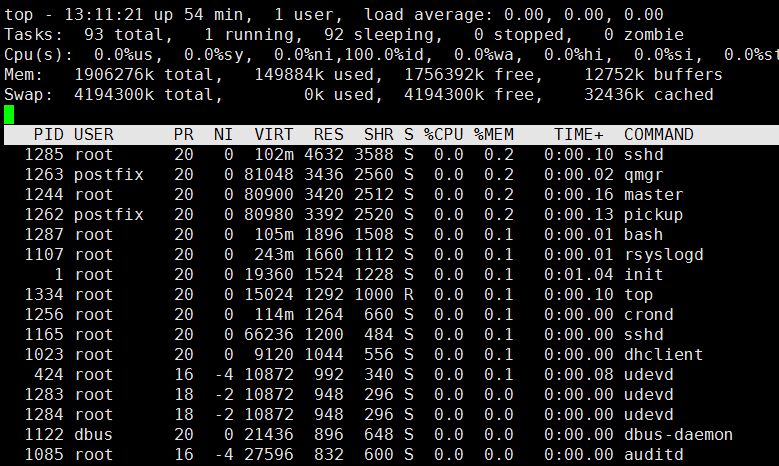
res:进程占用内存大小
%mem:使用内存比例饿
shift+m 按内存使用大小排序
1 列出cpu使用状况
top -bn1 非动态打印系统资源使用情况 一次性全部把所有信息输出出来而非动态显示。
5 sar监控系统所有资源状态 (平均负载、网卡流量、磁盘状态、内存使用) 可以打印历史信息 显示当天从零点开始到当前时刻的系统状态信息 yum install -y sysstat
1)sar -n DEV 查看网卡流量
2)sar -n DEV 1 5 实时查看网卡流量
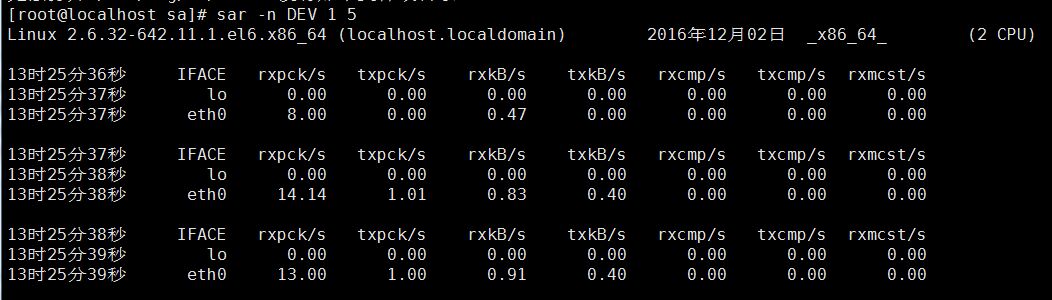
IFACE 设备名称
rxpck/s 每秒进入收取的包的数量
txpck/s 每秒发送出去的包的数量
rxbyt/s 每秒收取的数据量(Byte)
txbyt/s 每秒发送的数据量
所管理的服务器丢包非常严重,看网卡流量是否异常,乳沟rxpck/s>4000或者rxbyt/s>5000000则可能被攻击(除拷贝数据外)
3)san -n DEV -F /var/log/sa/sa0
-f 选项查看某一天的网卡流量历史 后接文件名
4)sar -q 查看历史负载
6 free 查看内存使用情况
7 ps 查看系统进程
ps aux 显示系统进程
pid 进程的id 终止进程 kill -9 进程pid
ps aux | grep -c mingetty 查看某个进程或者它的数量。 得出的数量需要减1 (grep本身也是一个)
8 netstat 查看网络状况
netstat -lnp 打印当前系统启动哪些端口
netstat -an 打印网络连接状况
9 tcpdump 抓包工具
tcp -nn -i eth0 -nn 让第三列和第四列显示成IP+端口号的形式 不加-nn则显示的是主机名+服务名称
 Que signifie la commande rm-rf sous Linux ?
Que signifie la commande rm-rf sous Linux ?
 Quelle est la principale différence entre le langage C et Python ?
Quelle est la principale différence entre le langage C et Python ?
 Qu'est-ce que la HD mobile
Qu'est-ce que la HD mobile
 l'espacement des lettres
l'espacement des lettres
 La différence entre mac air et pro
La différence entre mac air et pro
 Comment acheter et vendre du Bitcoin sur okex
Comment acheter et vendre du Bitcoin sur okex
 utilisation de la fonction de valeur
utilisation de la fonction de valeur
 Solution au problème selon lequel l'entrée n'est pas prise en charge au démarrage de l'ordinateur
Solution au problème selon lequel l'entrée n'est pas prise en charge au démarrage de l'ordinateur